PanFone Mobile Data Transfe如何使用?本文中為大家帶來了一款安卓和iPhone數據傳輸軟件的使用教程,需要的朋友快來本站閱讀了解一下吧!
如何注冊PanFone Data Transfer Windows版本
步驟1.單擊程序界面右上角的菜單按鈕
步驟2.在下拉列表中選擇Register,您將在下面看到Register窗口。
步驟3.將“電子郵件和代碼”復制并粘貼到注冊彈出對話框中。
注意:注冊內容區分大小寫。請不要在單詞的開頭或結尾添加空格。
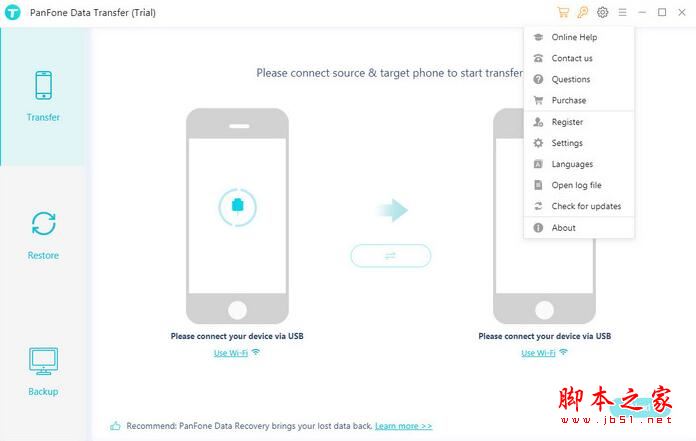
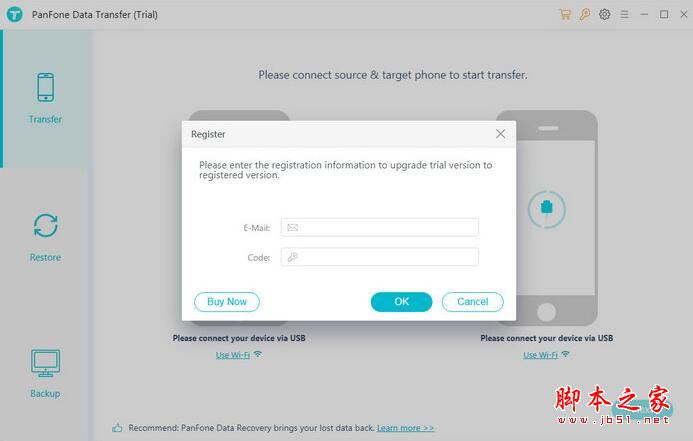
現在,讓我們學習如何使用PanFone數據傳輸。
如何在兩個設備之間傳輸聯系人,消息,音樂,照片等
步驟1.將您的兩個設備連接到計算機
首先,運行程序并通過USB電纜將兩個設備(它們可以是Android手機或平板電腦,iPhone,iPad和iPod touch)連接到計算機。連接設備并被程序識別后,設備將在窗口中顯示如下。
注意:必須安裝iTunes以確保程序正常運行。由于它需要iTunes中的某些數據才能進行同步。
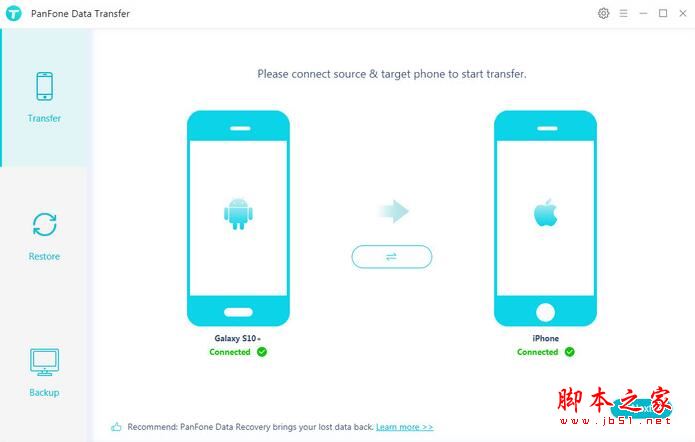
這里以iDevice為例。設備的名稱將顯示在“ 源 ”和“ 目標 ”的位置。您可以單擊“翻轉”以更改是源手機和目標手機。
步驟2.啟用USB調試模式- 僅適用于Android設備(可選)
注意對于iOS設備,請向下滾動。
Android用戶可能會遇到以下情況:
*安裝適用于Android的USB驅動程序
通常,通過USB 連接新的 Android智能手機或平板電腦時,計算機會自動安裝正確的驅動程序。如果沒有驅動程序或未正確安裝它們,則計算機將無法檢測到您的設備。
注意:如果您之前已經安裝了正確的驅動程序,則可以跳過此步驟。
*啟用USB調試
必須啟用USB調試模式才能讓PanFone Data Transfer設置您的Android手機。對于Android 6.0或更高版本,請參考以下教程。
注意:如果您之前在設備上啟用了USB調試,則可以跳過此步驟。
步驟3.開始將數據從一部手機傳輸到另一部手機
成功連接兩個設備后,單擊“下一步”按鈕。現在,您可以選擇要傳輸的數據了。檢查所需數據或全部選擇,加載完成后,單擊“開始復制”以開始傳輸過程。所選文件將被完全復制到您的目標手機。
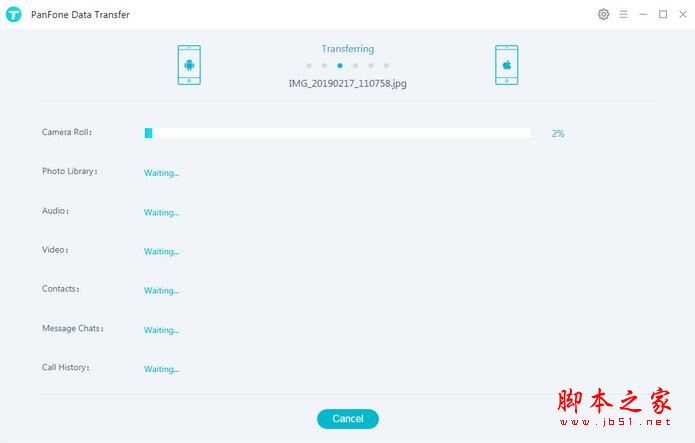
如何備份和還原電話數據
如何將電話數據備份到計算機
首先,運行PanFone數據傳輸并在主界面上選擇“備份”模式。使用USB電纜將設備連接到計算機,根據需要自定義備份文件夾,然后單擊“下一步”按鈕。然后,您可以選擇所需的數據進行傳輸。檢查所需的數據或全選,加載完成后,單擊“開始復制”以開始備份過程。片刻之后,所有選擇的內容將備份到計算機。
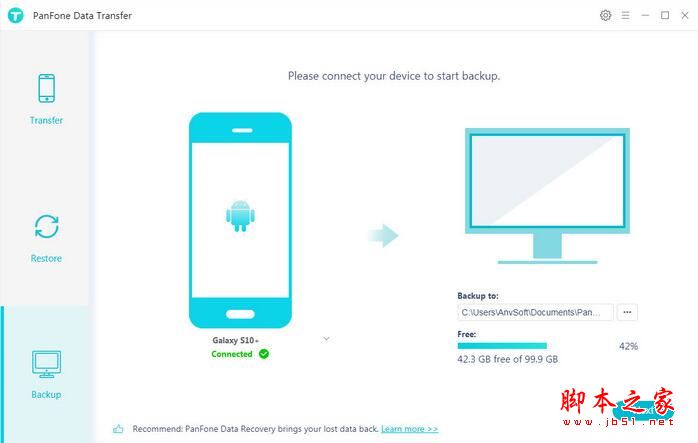
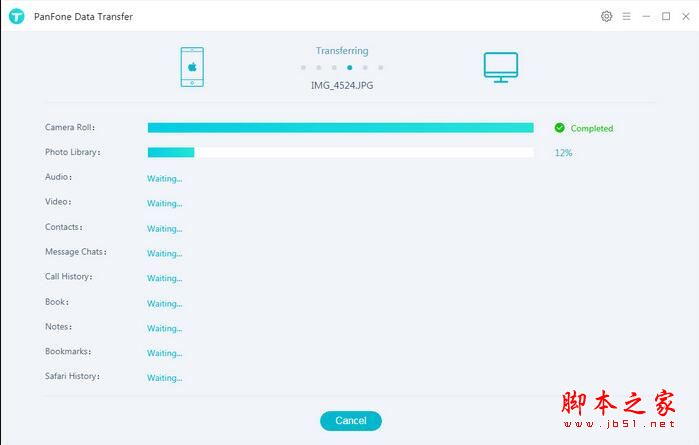
如何從保存的備份中還原電話
同樣,運行PanFone Data Transfer并在主界面上選擇“還原”模式。將設備連接到程序,然后在面板中間選擇“ PanFone Backup”,“ iTunes Backup”或“ iCloud Backup”,PanFone Data Transfer將列出您單擊后所做的所有備份,選擇其中一個并單擊“確定”要繼續,請單擊“下一步”,然后選擇要還原的文件類型。
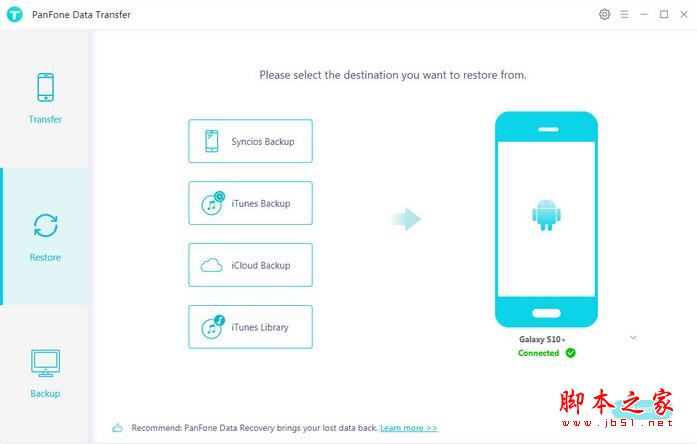
如何將iTunes音樂和播放列表傳輸到手機
同樣,運行PanFone Data Transfer并在主界面上選擇“還原”模式,單擊“ iTunes Library”按鈕,PanFone Data Transfer將在面板中間列出您的iTunes庫。只需選擇所需的內容即可轉移到您的設備。
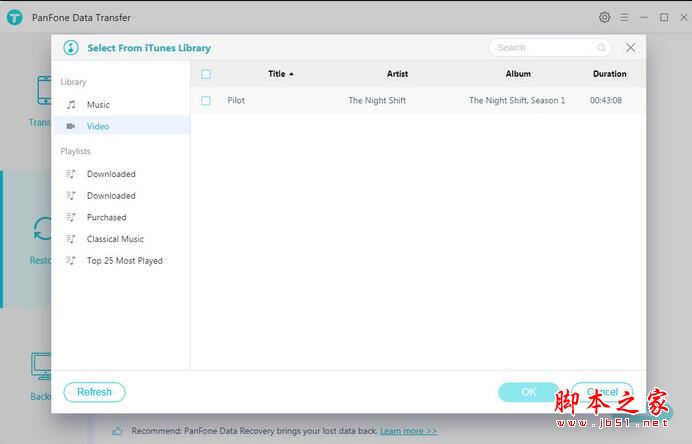
以上就是小編為大家帶來的PanFone Mobile Data Transfe如何使用?安卓iPhone互傳工具使用教程的全部內容,希望能對您有所幫助,小伙伴們有空可以來武林網網站,我們的網站上還有許多其它的資料等著小伙伴來挖掘哦!
新聞熱點
疑難解答